|
BILLIE

Ringrazio Joanne per avermi permesso di tradurre i suoi tutorial.
Trovi qui l'originale di questo tutorial:

qui puoi trovare qualche risposta ai tuoi dubbi.
Se l'argomento che ti interessa non Ŕ presente, ti prego di segnalarmelo.
Occorrente:
Materiale qui
Grazie Julia Caldas per il tube della bambina, Margit per il tube della lampada,
e Narah e Nikita per le maschere.
Filtri:
consulta, se necessario, la mia sezione filtri qui
Graphics Plus - Cross Shadow qui
Frischluft - Amiga Rulez qui
Flaming Pear - Flexify 2 qui
Mura's Meister - Pole Transform qui
Texture - Texturizer qui
Animation Shop qui

Metti il preset Emboss 3 nella cartella Impostazioni predefinite.
Metti il gradiente nella cartella Gradienti.
Apri le maschere in PSP e minimizzale con il resto del materiale.
1. Passa il colore di primo piano a Gradiente, e seleziona il gradiente SN_FUSCHIAFANTASY, stile Lineare.
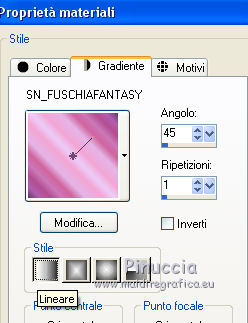
2. Apri una nuova immagine trasparente 1280 x 600,
e riempila  con il gradiente. con il gradiente.
3. Livelli>Nuovo livello maschera>Da immagine.
Apri il menu sotto la finestra di origine e vedrai la lista dei files aperti.
Seleziona la maschera Narah_mask_0546, con i seguenti settaggi.

Livelli>Unisci>Unisci gruppo.
4. Effetti>Filtro definito dall'utente - seleziona il preset Emboss 3 e ok.

5. Effetti>Plugins>Frischluft - Amiga Rulez.
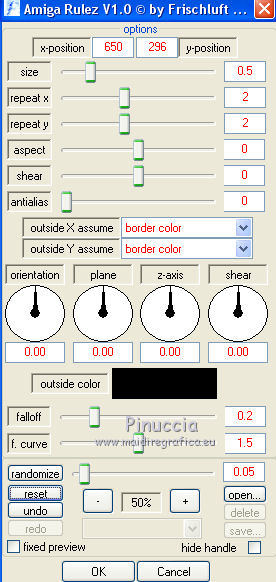
6. Attiva lo strumento Bacchetta magica  , con i seguenti settaggi. , con i seguenti settaggi.

Clicca nei quattro angoli dell'immagine per selezionarli.
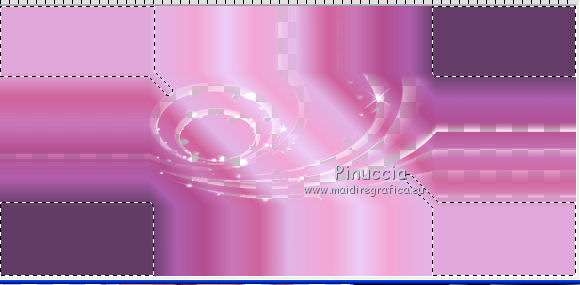
Premi sulla tastiera il tasto CANC 
Selezione>Deseleziona.
7. Effetti>Plugins>Flaming Pear - Flexify 2.
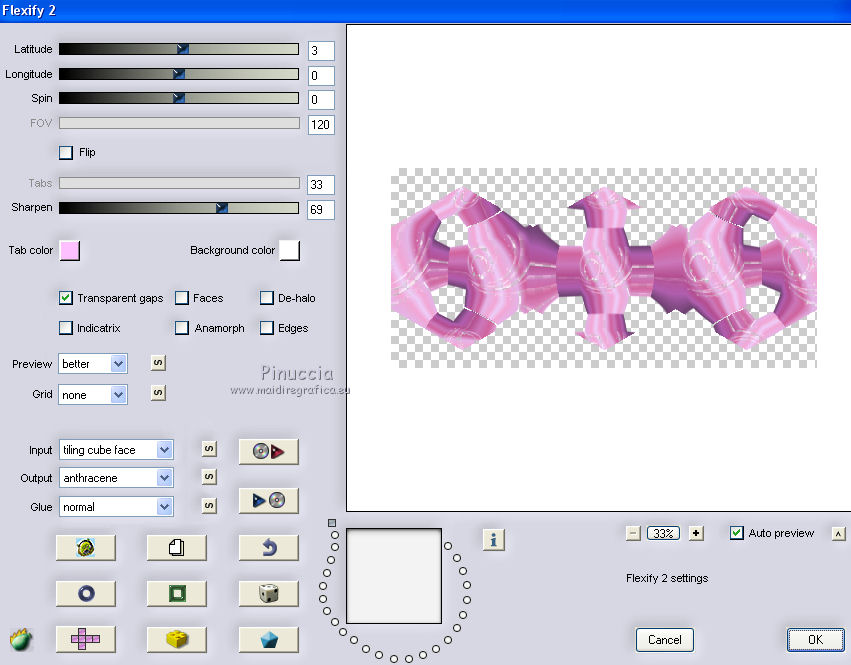
8. Effetti>Plugins>Mura's Meister - Pole Transform.
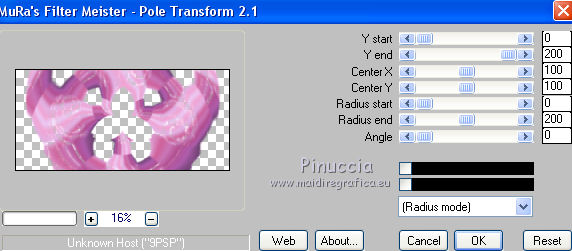
9. Immagine>Capovolgi.
10. Livelli>Duplica, e attiva il livello sottostante dell'originale.
11. Effetti>Filtro definito dall'utente - Emboss 3.
12. Attiva il livello superiore.
Apri il tube della bambina e vai a Modifica>Copia.
Torna al tuo lavoro e vai a Modifica>Incolla come nuovo livello.
Immagine>Ridimensiona, al 110%, tutti i livelli non selezionato.
Posiziona  correttamente il tube al centro. correttamente il tube al centro.
13. Livelli>Nuovo livello raster.
Imposta il colore di primo piano con #6d3f6e,
e riempi  il livello con questo colore. il livello con questo colore.
14. Effetti>Plugins>Graphics Plus - Cross Shadow, con i settaggi standard.

15. Effetti>Plugins>Texture - Texturizer: apri il menu delle trame e seleziona Load Texture
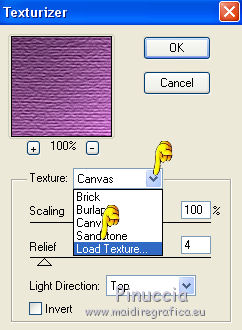
cerca le trame nella cartelle in cui le hai salvate e apri la trama JC_053.
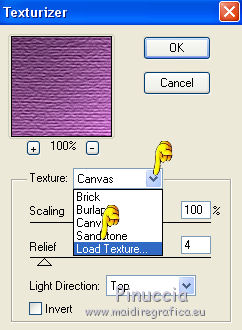
con i seguenti settaggi.
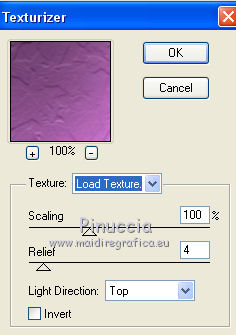
consulta se necessario la scheda del filtro qui
Se non hai le textures prendile qui
16. Livelli>Disponi>Porta sotto.
Livelli>Unisci>Unisci visibile.
17. Livelli>Nuovo livello maschera>Da immagine.
Apri il menu sotto la finestra di origine e vedrai la lista dei files aperti.
Seleziona la maschera 1250181186_nikita_masques, con i seguenti settaggi.

Livelli>Unisci>Unisci gruppo.
18. Effetti>Effetti 3D>Smusso a incasso.
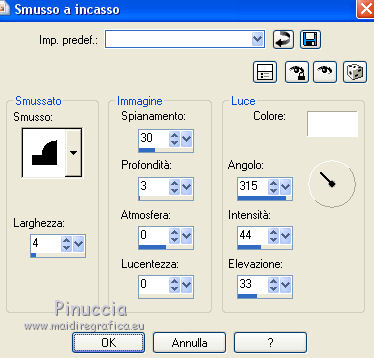
19. Effetti>Effetti 3D>Sfalsa ombra.

Ripeti l'Effetto Sfalsa ombra, cambiando verticale e orizzontale con -1.
20. Livelli>Nuovo livello raster.
Riempi  con il colore di primo piano #6d3f6e. con il colore di primo piano #6d3f6e.
21. Effetti>Effetti di trama>Intessitura.
colore intessitura: #dabbdd - colore spazio #6d3f6e.
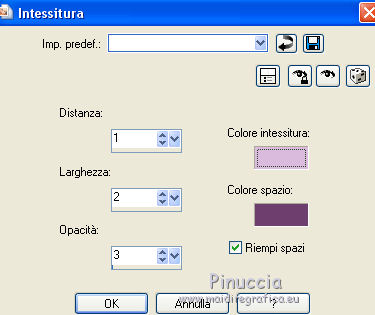
22. Effetti>Filtro definito dall'utente - Emboss 3.
Livelli>Disponi>Porta sotto.
23. Attiva il livello superiore.
Firma il tuo lavoro.
Livelli>Unisci>Unisci visibile.
24. Apri il tube della lampada e vai a Modifica>Copia.
Torna al tuo lavoro e vai a Modifica>Incolla come nuovo livello.
Immagine>Ridimensiona, all'80%, tutti i livelli non selezionato.
Sposta  il tube a sinistra. il tube a sinistra.
25. Livelli>Duplica.
Immagine>Rifletti.
Immagine>Ridimensiona, all'80%, tutti i livelli non selezionato.
Posiziona  correttamente la lampada a destra. correttamente la lampada a destra.

26. Livelli>Unisci>Unisci gi¨.
Livelli>Duplica - 3 volte, per un totale di quattro livelli:

27. Chiudi i livelli delle tre copie.
Modifica>Copia Unione.
Apri Animation Shop e vai a Modifica>Incolla>Incolla come nuova animazione.
28. Torna in PSP.
Apri il livello della prima copia (non chiudere il livello originale).

Modifica>Copia Unione.
Torna in Animation Shop e vai a Modifica>Incolla>Incolla dopo il fotogramma corrente.
29. Di nuovo in PSP.
Apri il livello della seconda copia (adesso Ŕ chiuso soltanto il livello superiore).
Modifica>Copia Unione.
In Animation Shop: Modifica>Incolla>Incolla dopo il fotogramma corrente.
30. Ancora in PSP.
Apri il livello dell'ultima copia.
Modifica>Copia Unione.
In Animation Shop: Modifica>Incolla>Incolla dopo il fotogramma corrente.
Ed ecco la tua animazione composta da 4 fotogrammi.
31. Modifica>Seleziona tutto.
Animazione>ProprietÓ fotogramma e imposta la velocitÓ a 15.

Controlla il risultato cliccando su Visualizza  e salva in formato gif. e salva in formato gif.

Se hai problemi o dubbi, o trovi un link non funzionante,
o anche soltanto per un saluto, scrivimi
5 Maggio 2014
|




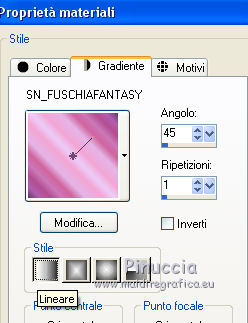
 con il gradiente.
con il gradiente.

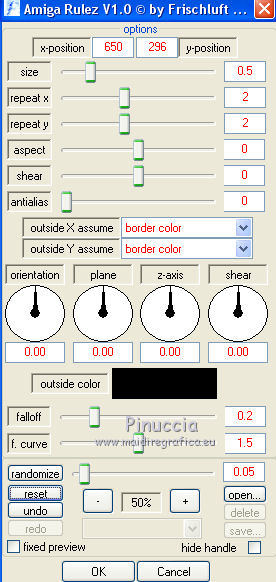
 , con i seguenti settaggi.
, con i seguenti settaggi.
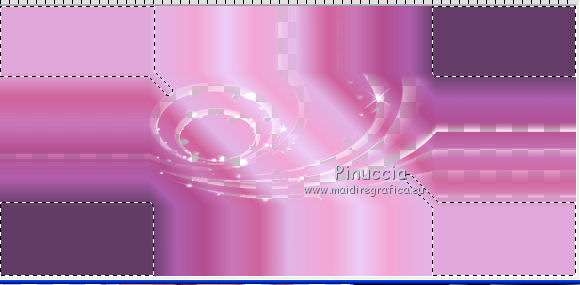

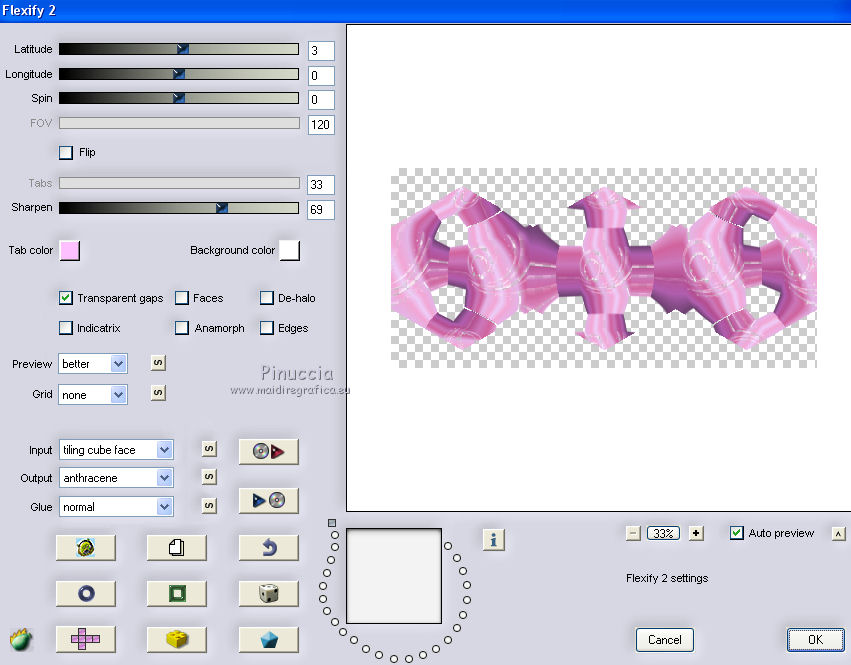
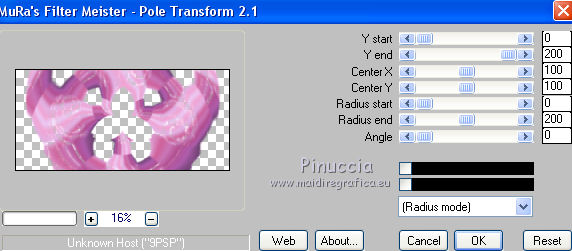
 correttamente il tube al centro.
correttamente il tube al centro.
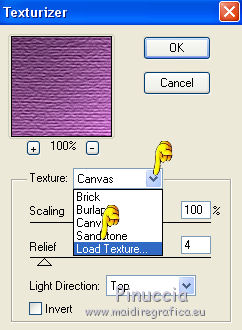
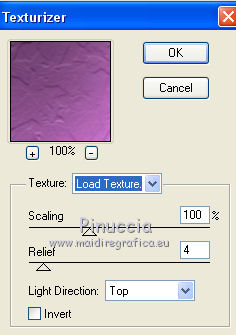

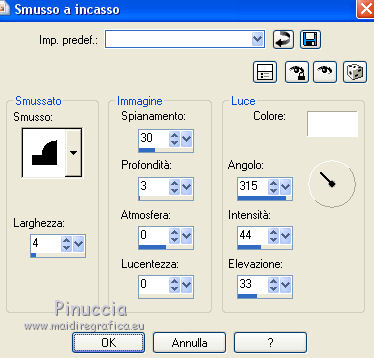

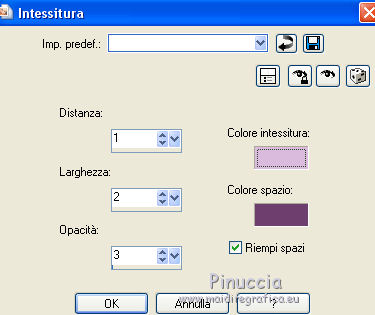




 e salva in formato gif.
e salva in formato gif.
